蘋果系統安裝教程:
1、首先讓筆記本保持關機狀態,在此狀態下按住Command +R鍵不放, 再按一下開機鍵松手,注意此時Command +R鍵不能松開,會出現語言選擇界面,如下圖所示,我們選擇將要安裝的系統語言,點擊“→”繼續 ;
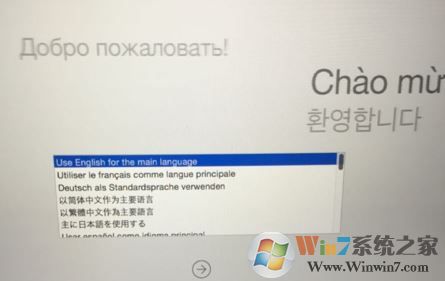
2、接著就是連接wifi了,因為系統挺大的所以不建議使用熱點或者無線網卡進行下載,否則你的錢包將被掏空!
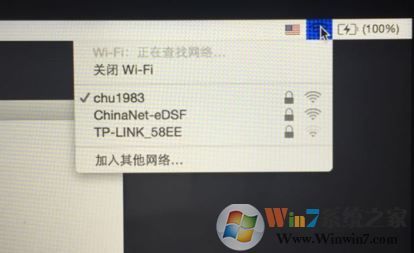
3、接著點擊【磁盤工具】,如圖:

4、點擊第二個磁盤(Macintosh HD )(如果您安裝了Windows雙系統,那么下圖會出現第三個磁盤BOOTCAMP盤,不用抹掉);
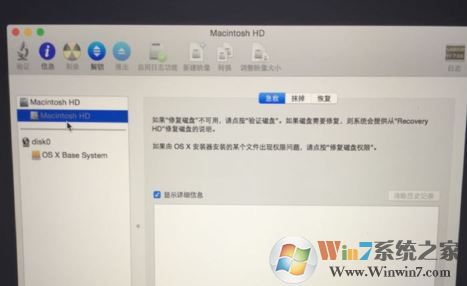
5、點擊第二個磁盤(Macintosh HD )后,如下圖,選擇中上方的“抹掉”選項卡 ,然后點擊右下角的“抹掉…”。【注意】此步驟為格盤,也就是清空電腦的磁盤,把它變為全新空白的,電腦里所有軟件和文件都將清空哦;

6、關閉上面磁盤工具窗口,選擇【重新安裝OS X】;

7、點擊“繼續”,出現什么提示直接點擊“同意”就行了;
8、當出現 OS X Yosemite 界面 正在下載更多組件,您的電腦將自動重新啟動 的提示就可以放著不用管了,只要保證筆記本電量充足以及網絡正常就會自動完成安裝!

以上便是winwin7小編給大家介紹的《蘋果系統安裝教程》是不是很簡單呀!